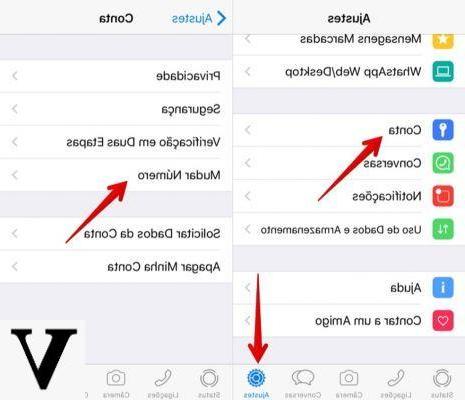Adobe Acrobat Reader (Android/iOS)

Parlando di quelle che sono le migliori applicazioni gratuite per leggere e modificare PDF bisogna subito citare Adobe Acrobat Reader, l’applicazione più famosa di tutte che, sviluppata dalla nota azienda Adobe, permette di avere accesso ai propri file PDF anche su dispositivi mobili.
Si tratta di una valida soluzione gratuita che offre anche diverse funzionalità aggiuntive che possono risultare particolarmente comode: per esempio la possibilità di evidenziare, disegnare a mano libera, realizzare annotazioni e tanto altro ancora sul proprio file PDF. L’app menzionata è disponibile su dispositivi Android e su iOS.
Se vuoi utilizzarla, scaricala subito dallo store predefinito del tuo dispositivo e premi poi sul pulsante Apri per avviarla. Puoi anche fare tap sulla sua icona: una volta terminata l’installazione la troverai nella schermata principale del tuo smartphone o tablet.
Una volta che l’applicazione si sarà aperta, salta il tutorial iniziale della stessa e premi sul pulsante Inizia. Dalla schermata principale, premi sull’icona con il simbolo della cartella che trovi in basso a destra (su Android), oppure sul pulsante del menu a tendina (da iOS) per individuare il documento da visualizzare.
Oltre a visualizzare il file PDF, potrai effettuare alcune modifiche. Per farlo, premi sul pulsante con il simbolo del fumetto dal menu in basso. Vedrai così comparire diversi altri pulsanti che potrai utilizzare per modificare il documento.
Puoi evidenziare, barrare, sottolineare e scrivere sul file in questione. Agisci in liberà sperimentando l’utilizzo degli strumenti della barra in basso; ricorda soltanto che, per salvare le modifiche, dovrai premere sul segno di spunta (su Android). Da dispositivi quali iPhone/iPad, salva invece le modifiche facendo tap sulla voce Fine.
Altre opzioni di personalizzazione sono visibili facendo tap sull’icona con il simbolo dei fogli: puoi infatti selezionare la voce Continua (per visualizzare il file in verticale), Pagina singola (per attivare la modalità di visualizzazione in una singola pagina), ma anche la Modalità di lettura e la Modalità Notte.
Per condividere il file, o per aprirlo con un’altra applicazione, premi sul pulsante con il simbolo della condivisione e, dal menu che si aprirà, premi sul pulsante Condividi (Android)/Condividi File (iOS).
Visualizzatore PDF di Google (Android)
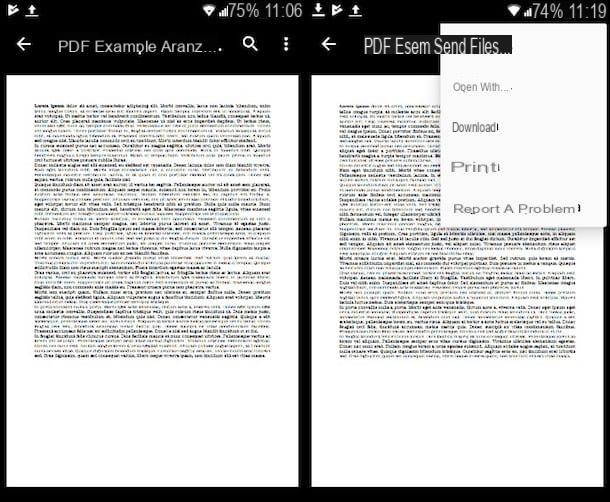
Un’applicazione indispensabile su Android per visualizzare i file PDF è chiamata Visualizzatore PDF di Google. Disponibile soltanto su smartphone e tablet Android, è un’applicazione in grado di svolgere egregiamente il suo ruolo, nonostante le sue funzionalità siano di base.
È infatti possibile agire con tutto ciò che riguarda la sola visualizzazione dei file: l’apertura, la ricerca di parole nel testo, giusto per fare qualche esempio. Ciò che quest’app non permette è la modifica del testo contenuto nel file PDF. Per svolgere quel particolare scopo servirà un’app più avanzata.
Ad ogni modo, è interessante notare come l’app Visualizzatore PDF di Google, in seguito all’installazione, non presenti alcuna icona sulla Home Screen del proprio dispositivo. Il motivo è da attribuirsi al fatto che quest’app agisce in background, aprendosi come applicazione predefinita per la visualizzazione di PDF, se non hai altre applicazioni per leggere file di questo tipo installate sul tuo dispositivo.
Come potrai notare aprendo un file PDF per utilizzare quest’app, la sua interfaccia utente è davvero minimale. Gli unici pulsanti disponibili sono il simbolo della lente di ingrandimento (che ti servirà per effettuare una ricerca testuale all’interno del file) e il simbolo (…), relativo invece ad alcune impostazioni.
Utilizza quindi il simbolo della lente di ingrandimento de devi cercare parole specifiche nel file: ti basterà digitarle nel campo di testo Trova… Le frasi o le parole da te cercate verranno automaticamente evidenziate nel testo; saranno così facilmente individuabili.
Facendo invece tap sul simbolo (…) potrai premere sulle voci Invia file… per condividere il file PDF con altre persone, Apri con… per aprire il file PDF con un’altra app, oppure Stampa, nel caso in cui desideri accedere ad una stampante in cloud per stampare una copia cartacea del file.
iBooks (iOS)

Forse non lo sapevi, ma tutti i dispositivi iOS integrano un’applicazione predefinita per leggere i PDF. L’applicazione in questione si chiama iBooks e, anche se solitamente viene utilizzata soltanto per leggere i libri in formato digitale, può rivelarsi uno strumento molto utile per visualizzare e modificare qualsiasi file in formato PDF.
L’applicazione solitamente è già preinstallata su iPhone o iPad; nel caso in cui tu l’abbia disinstallata per liberare spazio dalla memoria del tuo dispositivo, poi facilmente ripristinarla tramite App Store.
Bisogna però sottolineare che l’applicazione permette la modifica dei file soltanto sui dispositivi iPhone e iPad che possiedono iOS 11, la versione attualmente più aggiornata del sistema operativo Apple.
Detto questo, per poter utilizzare iBooks per visualizzare e modificare i file PDF presenti sul tuo dispositivo, apri il file PDF dal browser e poi premi sul pulsante con il simbolo della condivisione. Dal menu a tendina, premi poi sulla voce Copia su iBooks.
Agendo in questo modo avrai importato il file PDF in iBooks; per una semplice visualizzazione, puoi scorrere le pagine con uno swipe a destra o a sinistra. Se invece desideri apportare delle modifiche al file stesso, premi sul pulsante con il simbolo della matita che trovi nella parte alta dello schermo.
Potrai poi modificare il file utilizzando uno tra gli strumenti situati nella barra che comparirà in basso: tra i pulsanti a disposizione vi è il simbolo della penna, della matita, dell’evidenziatore, della gomma e anche il pulsante per aprire il selettore dei colori. Avrai quindi diverse possibilità per la modifica del file da te visualizzato. Ti segnalo inoltre la possibilità di aggiungere del testo, di firmare il documento o di attivare la funzionalità della lente di ingrandimento. Per accedere a questi specifici pulsanti, fai tap sul simbolo (+) che puoi trovare in basso a destra.
Ogni qualvolta che si effettueranno delle modifiche al testo, basterà confermarle premendo sul pulsante con il simbolo della matita. Per annullarle, invece, basterà fare tap sul pulsante con il simbolo della freccia verso sinistra. Il pulsante della freccia verso destra, invece, ripristinerà una modifica cancellata per errore.
Per ultimo, trovo utile segnalarti la presenza del pulsante della condivisione. Questo, situato nella barra in alto, ti permetterà eventualmente di accedere ad una stampante in cloud per realizzare una copia cartacea del file da te visualizzato in digitale.
Altre app per PDF

Ecco qualche altra alternativa valida alle applicazioni per PDF che ti ho elencato in precedenza.
- Foxit Mobile PDF– Disponibile per Android e iOS. Un’applicazione che svolge il ruolo di lettore PDF e integra anche qualche funzionalità per la modifica dei file. Dal momento in cui è gratuita, è una tra le applicazioni per PDF maggiormente scaricata App Store e Play Store.
- PDF Expert di Readdle – Disponibile soltanto su iOS, è un’app rivolta a iPhone e iPad che può essere utilizzata con lo scopo di visualizzare e modificare i file PDF. Purtroppo però si tratta di un’applicazione a pagamento. Inoltre, il suo essere un’applicazione avanzata fa sì che il prezzo non sia particolarmente economico: 10,99 euro.
- Notability – Se si è in possesso di un dispositivo iOS e non può fare a meno di utilizzare i file PDF, bisognerebbe dare una chance a quest’applicazione. La sua funzionalità più interessante? La possibilità di supportare la scrittura a mano all’interno del file. Per scrivere annotazioni sui file questa è sicuramente l’app giusta. Purtroppo però per scaricarla su iOS bisogna pagare 10,99 euro.
- Xodo PDF (Android/iOS) — tornando a parlare di app per PDF gratuite bisogna menzionare quest’app disponibile su entrambi i sistemi operativi per dispositivi mobili. Oltre ad offrire anche alcune funzionalità per la modifica dei file, si integra alla perfezione con i principali servizi di cloud storage.
- Documents 6 by Readdle (iOS) — perché scegliere quest’applicazione per leggere PDF? Il motivo è molto semplice. SI tratta di un’app gratuita che svolge anche il ruolo di file manager. Documents 6 è in grado di aprire numerosissime tipologie di file, tra cui anche i file PDF, sui quali è persino possibile realizzare alcune modifiche di base.